Máy tính bảng hiện đại chạy Android 4.2 cung cấp khả năng thiết lập nhiều tài khoản người dùng cho những người khác nhau. Điều này là cần thiết để bảo vệ dữ liệu bí mật của bạn (email, lịch sử duyệt web trong trình duyệt, ứng dụng), hạn chế những người không có thẩm quyền truy cập vào chúng.
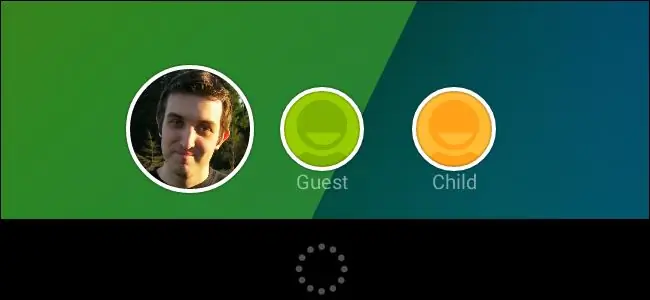
Hướng dẫn
Bước 1
Tạo tài khoản "Khách".
Mở tùy chọn "Cài đặt" trên máy tính bảng của bạn và trong phần "Thiết bị", chọn "Người dùng". Nếu bạn không thấy tùy chọn "Người dùng", điều đó có nghĩa là máy tính bảng của bạn đang chạy Android phiên bản 4.1 trở lên.
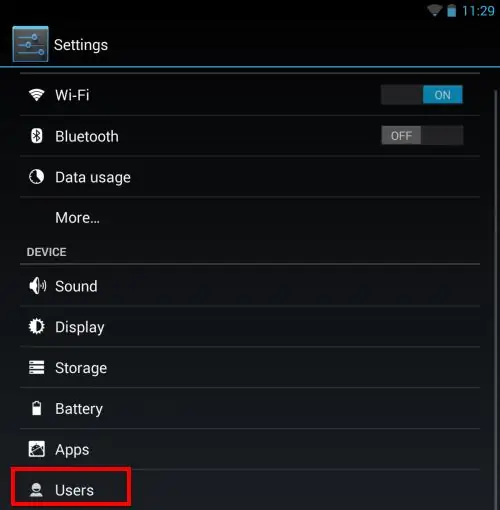
Bước 2
Để tạo tài khoản khách, hãy nhấn vào nút Thêm người dùng hoặc Chọn hồ sơ.
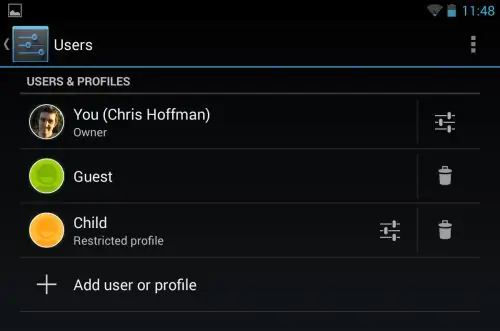
Bước 3
Tài khoản người dùng tốt hơn cho khách, trong khi giới hạn hồ sơ dành cho trẻ em, những người bạn muốn hạn chế quyền truy cập vào trò chơi.
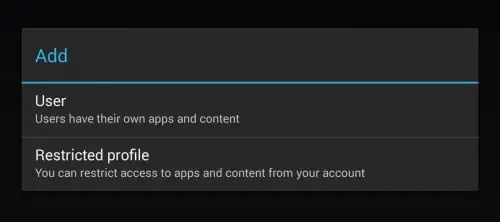
Bước 4
Bạn sẽ được đưa đến màn hình khóa. Ở cuối màn hình, bạn sẽ thấy biểu tượng người dùng mới. Chỉ cần mở khóa màn hình để tiếp tục.
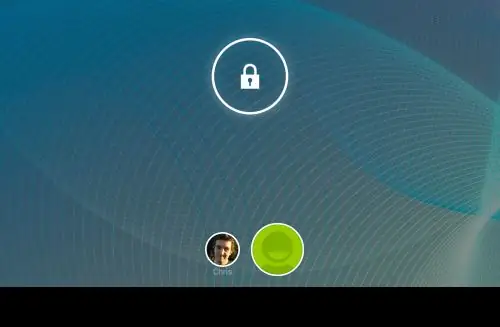
Bước 5
Sau khi mở khóa màn hình, bạn sẽ thấy cửa sổ chào mừng tiêu chuẩn. Khi được hỏi bạn có tài khoản Google không, hãy nhấp vào "Không" và chọn "Không phải bây giờ". Như vậy, khách sẽ không thể cài đặt ứng dụng trên thiết bị này.






